

Mit diesem Programm können Sie die Wartungs-Checkliste des Herstellers erfassen und daraus Aufträge generieren oder eine Planungsübersicht erstellen. Das ist die effizienteste Methode, sich an fällige Wartungstermine erinnern zu lassen.
Sie verwenden die Vorgaben des Herstellers
Erzeugen daraus eine tabellarische Planungsübersicht und eine Terminübersicht
Der Wartungskalender kann exportiert werden, damit sie die betroffenen Personen in ihre Aktivitätenliste übernehmen können
Sie können diese Vorgaben mit Hilfe des optionalen MDE-Touchscreens direkt an der Maschine anzeigen und der Werker kann damit die durchgeführten Arbeiten bestätigen.
Das Programm startet in einer tabellarischen Ansicht der Arbeitsschritte.
Mit Hilfe der Symbolleiste und des Kontextmenüs können Sie die Daten manipulieren oder weitere Fenster öffnen.
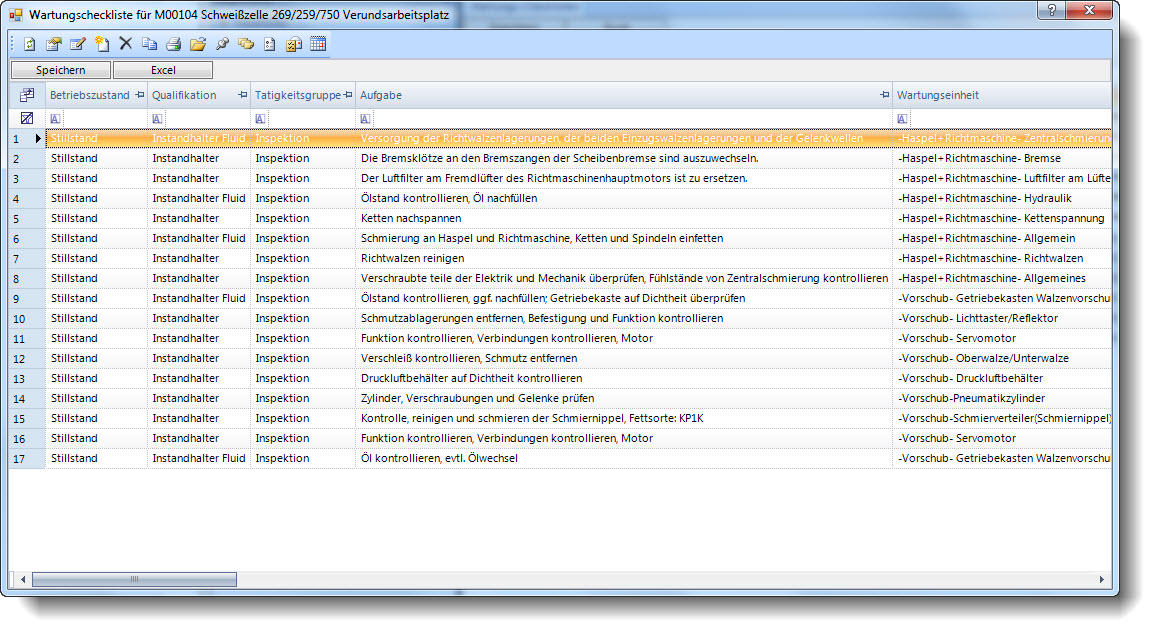
|
Aktualisiert die Tabelle durch erneutes Lesen der Datenbank |
|
Öffnet das Fenster mit den Daten der markierten Wartungsaufgabe im Anzeigemodus |
|
Öffnet das Fenster mit den Daten der markierten Wartungsaufgabe im Bearbeitungsmodus |
|
Ermöglicht die Neuanlage einer Wartungsaufgabe |
|
Ermöglicht die Übernahme markierter Wartungsaufgaben aus dem Arbeitsgangkatalog. Es öffnet sich ein Fenster mit allen angelegten Arbeitsgängen. Markieren Sie die gewünschten Arbeitsgänge und klicken Sie auf die Schaltfläche Übernehmen. |
|
Löscht die markierten Wartungsaufgaben |
|
Kopiert die markierten Wartungsaufgaben als Wartungscheckliste für ein anderes Objekt |
|
Druckt die Wartungs-Checkliste |
|
Öffnet den Wartungskalender und ermöglicht die Erfassung neuer Termine |
|
Öffnet das Fenster Dokumente für das in der Wartungs-Checkliste zugeordnete Objekt |
|
Öffnet das Fenster Notizen für das in der Wartungs-Checkliste zugeordnete Objekt |
|
Öffnet das Fenster Logbuch für das in der Wartungs-Checkliste zugeordnete Objekt |
|
Ermöglicht die Zuordnung eines anderen Disponenten für alle markierten Wartungsaufgaben |
|
Ermöglicht einen Statuswechsel für alle markierten Wartungsaufgaben |
 |
Aufholen der Nächsten
Ausführung in der Wartungs-Checkliste.
Diese Funktion stellt sicher, dass die nächste Fälligkeit in der Zukunft liegt, wenn das Datum der letzten und nächsten Ausführung über einen längeren Zeitraum nicht gepflegt wurde. Markieren Sie alle betroffenen Wartungsaufgaben und klicken Sie auf diese Schaltfläche |
Es kommt häufig vor, dass innerhalb eines Wartungsplans gleiche Aufgaben in unterschiedlichen Intervallen oder an unterschiedlichen Wartungseinheiten durchgeführt werden müssen. Dann können Sie sich eine Aufgabe heraussuchen, die der neuen Aufgabe am ähnlichsten ist und diese als neue Aufgabe kopieren und nachbearbeiten.
Markieren Sie die Aufgabe, die Sie als Basis für eine Kopie verwenden möchten.
Klicken Sie auf das Symbol Hinzufügen
Die Daten der markierten Aufgabe erscheinen zur Nachbearbeitung.
Führen Sie die notwendigen Änderungen durch und klicken Sie auf die Schaltfläche Speichern.
Klicken Sie auf Hinzufügen und beantworten Sie die Abfrage mit JA
Erfassen Sie die Allgemeinen Daten gemäß Wartungsplan des Herstellers.
Erfassen Sie im Register Beschreibung eine ausführliche Arbeitsbeschreibung und/oder ordnen Sie einen externen Wartungsplan zu.
![]() Wenn Sie die Seite angeben, auf der sich
die Anweisungen befinden, wird die Seite später gezielt geöffnet.
Wenn Sie die Seite angeben, auf der sich
die Anweisungen befinden, wird die Seite später gezielt geöffnet.
4. Erfassen Sie ggf. die Daten für die Personal- und Kostenplanung.
5. Klicken Sie auf die Schaltfläche Speichern.
Wiederholen Sie den letzten Block bis alle Aufgaben in der Wartungs-Checkliste erfasst wurden.
Markieren Sie die zu kopierenden Wartungspositionen
Klicken Sie in der Symbolleiste auf Kopieren
Wählen Sie in dem Auswahlfenster das Zielobjekt mit einem Doppelklick aus
Die markierten Wartungspositionen werden kopiert.
Schließen Sie das Fenster Wartungs-Checkliste
Wichtig ist, dass das Datum der letzten Ausführung korrekt ist. Dieses Datum wird verwendet, um alle danach durchgeführten Zyklen oder Betriebsstunden aus der Leistungshistorie zu summieren und auf Überschreitung des Hersteller-Intervalls zu prüfen. Ist die Summe aller Leistungen nach dem Datum der letzten Ausführung größer oder gleich dem Hersteller-Intervall, wird die Aufgabe fällig.
Markieren Sie alle betroffenen Wartungsaufgaben in der Wartungs-Checkliste
Klicken Sie auf die rechte Maustaste und wählen Sie im Kontextmenü Nächste Ausführung
Dann öffnet sich das Fenster Nächste Fälligkeit festlegen
Wählen Sie dort eine Option zur Berechnung der nächsten Fälligkeit aus und erfassen Sie das Datum der letzten Ausführung
Klicken Sie auf die Schaltfläche Speichern.
|
Bitte beachten Sie, dass nur Wartungsaufgaben mit einem Serientermin einen neuen Ausführungstermin erhalten. Für alle anderen Wartungsaufgaben wird nur das Datum der letzten Ausführung gespeichert und das Datum der nächsten Ausführung gelöscht. |
|
Diese Funktion stellt jetzt sicher, dass die nächste Fälligkeit in der Zukunft liegt. Wenn das Datum der letzten und nächsten Ausführung über einen längeren Zeitraum nicht gepflegt und die Wartungsaufgabe in dieser Zeit mehrfach fällig geworden war, wurde in der Vorgängerversion ein bereits verstrichenes Datum berechnet. |
Markieren Sie alle betroffenen Wartungsaufgaben in der Wartungs-Checkliste
Klicken Sie auf die rechte Maustaste und wählen Sie im Kontextmenü Disponentenwechsel
Dann öffnet sich ein Fenster, in dem Sie einen anderen Disponenten auswählen können.
Wählen Sie den neuen Disponenten aus.
Klicken Sie auf die Schaltfläche Speichern.
Markieren Sie alle betroffenen Wartungsaufgaben in der Wartungs-Checkliste
Klicken Sie auf die rechte Maustaste und wählen Sie im Kontextmenü Statuswechsel
Dann öffnet sich ein Fenster, in dem Sie einen anderen Status auswählen können.
Wählen Sie den neuen Status aus.
Klicken Sie auf die Schaltfläche Speichern.